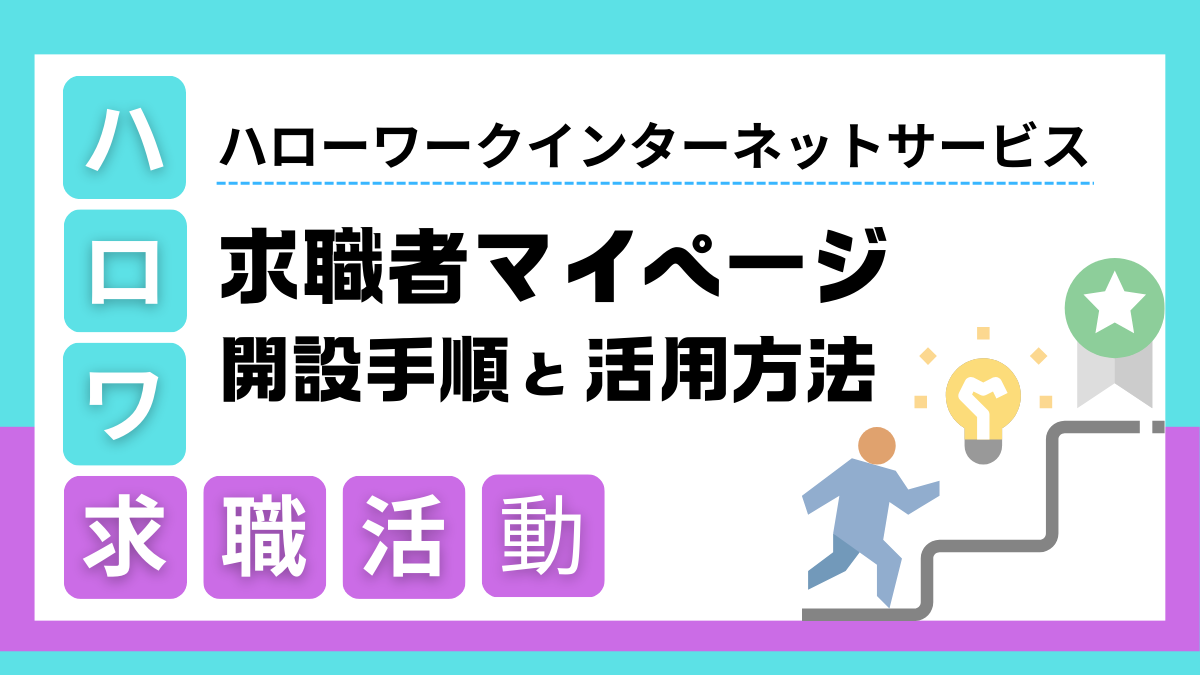本記事内の画面キャプチャは、ハローワーク公式サイトの内容を引用し、手順説明を目的として利用しています。権利は提供元に帰属します。
52歳で自己都合退職し、50代無職となった私が、失業手当の受給手続きをハローワークで行いました。求職登録を済ませ、ハローワークインターネットサービスをより便利に活用できる「求職者マイページ」の利用を勧められました。この記事では、利用申込みから、後日自宅PCで行ったマイページ登録の手順と便利な機能についてご紹介します。
マイページ開設に必要な求職登録は、ハローワーク訪問記1回目のこちらの記事をご覧ください。
※この記事は私の体験に基づいています。詳細については、管轄のハローワークで必ずご確認ください。また、内容が適宜更新される場合がありますので、最新情報は公式サイトでご確認ください。
求職者マイページの基本(ハローワークインターネットサービス)
ハローワークインターネットサービスは、求人情報をインターネットで検索できる便利なツールです。「求職者マイページ」を開設することで、より効率的に活用できます。
求職者マイページを開設するとできること
いろいろな機能がありますが、特に利用価値の高い主な機能を以下に紹介します。
- 登録した求職情報の確認と変更
求職登録の内容をいつでも確認・修正でき、最新情報を保てます。 - 求人検索条件の保存
一度条件を保存しておけば、次回以降の検索がスムーズになります。 - お気に入り求人の保存
気になった求人を簡単に管理できます。 - ハローワーク受付票の表示
ハローワークで求職登録をすると渡されるA4用紙の「ハローワーク受付票」を、マイページで表示できます。スマートフォンを利用すれば、ログイン画面のQRコードを提示するだけでハローワーク受付ができるので、紙を持参する必要はありません。 - オンライン求人応募
ハローワークを介さないで直接求人に応募できるオンライン自主応募や、オンラインでハローワークから紹介を受けて応募出来るオンラインハローワーク紹介求人応募ができます。
ハローワークインターネットサービスは求職活動にはならない
「失業手当」を受給するためには、原則として次回認定日前日までに2回以上の求職活動を行う必要があります。求職活動とは、具体的な求人への応募やハローワークでの活動などを指します。ただし、自宅やスマートフォンでハローワークインターネットサービスを利用して求人を検索しただけでは、求職活動としてカウントされません。
求職活動実績を確実に作るためには、ハローワークに設置された端末を利用して求人情報を検索してください。この際、「雇用保険受給資格者証」に「求人閲覧」の印を押されることで、正式に記録されます。確実に実績を作りたい場合は、ハローワーク端末を積極的に活用することをおすすめします。
求職者マイページ
利用申込み
ハローワーク窓口で求職登録後職員から「求職者マイページ利用申込書」を受け取りました。登録用メールアドレスなど必要事項を記入して申込書を提出し、その後の開設手続きは自宅で行いました。
求職登録の詳細については、こちらの記事をご参照ください。
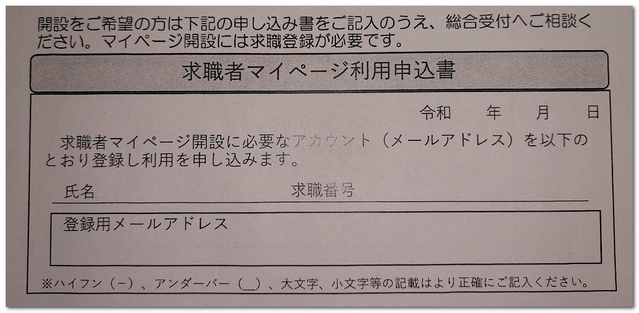
求職者マイページ開設
ハローワークで「求職者マイページ利用申込書」を提出後、自宅PCで開設手続きを行いました。
- 手順1ハローワークインターネットサービスにアクセスします。
- 手順2「ハローワークをご利用中の方のマイページ開設」をクリックします。
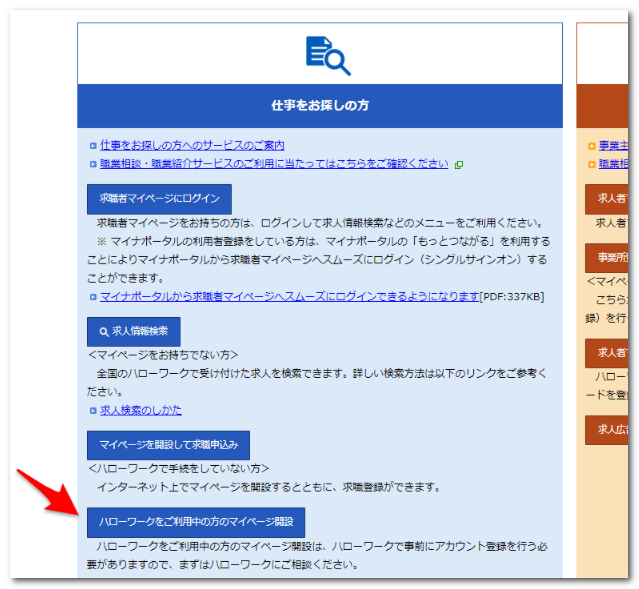
- 手順3「求職者マイページ利用規約確認」画面の内容を確認します。
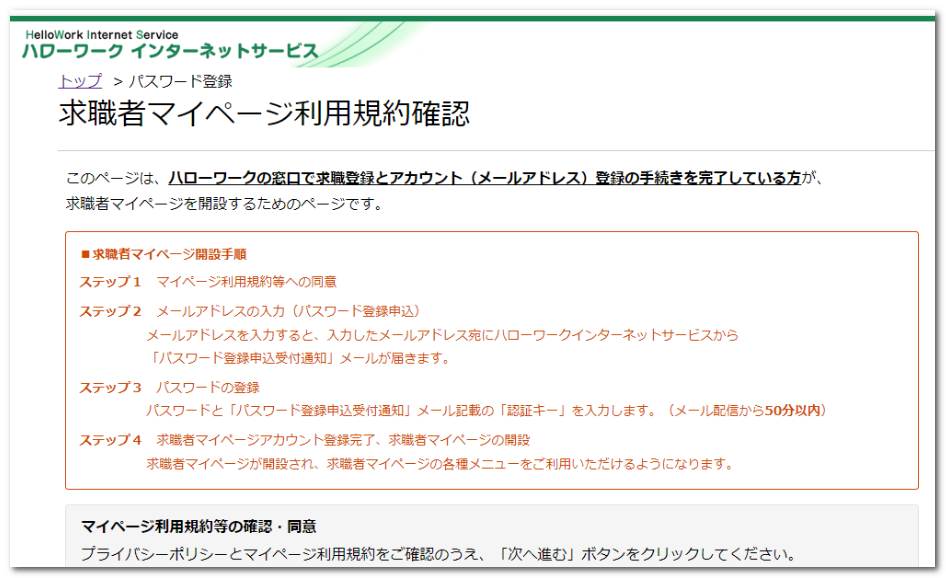
- 手順4プライバシーポリシーとマイページ利用規約を最後まで確認して、「チェック」を入れて「次へ進む」をクリックします。
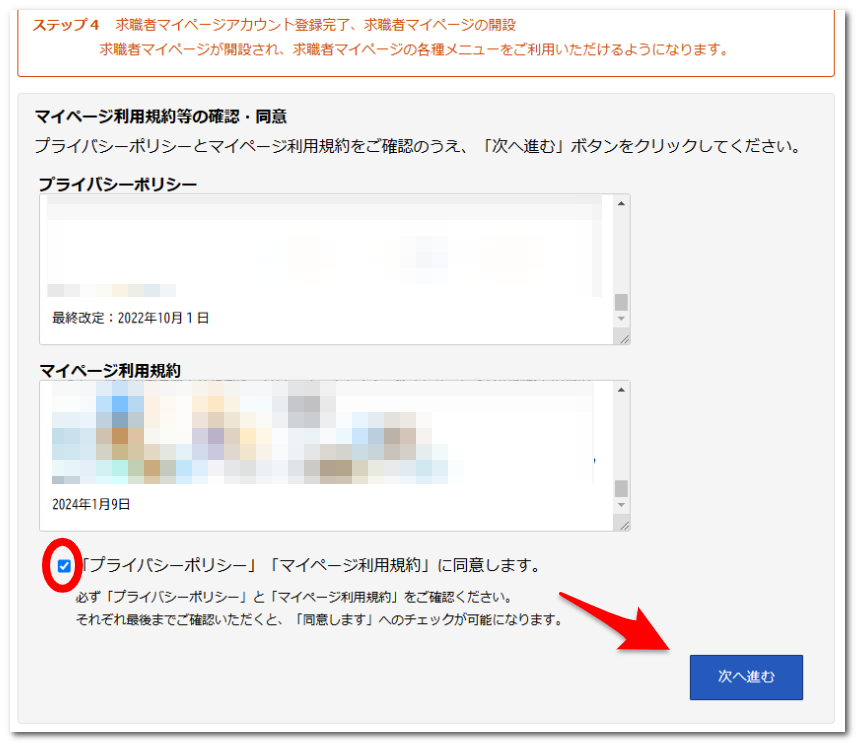
- 手順5「メールアドレスの入力」画面が表示されます。利用申込書に記載したメールアドレスと、生年月日を入力します。
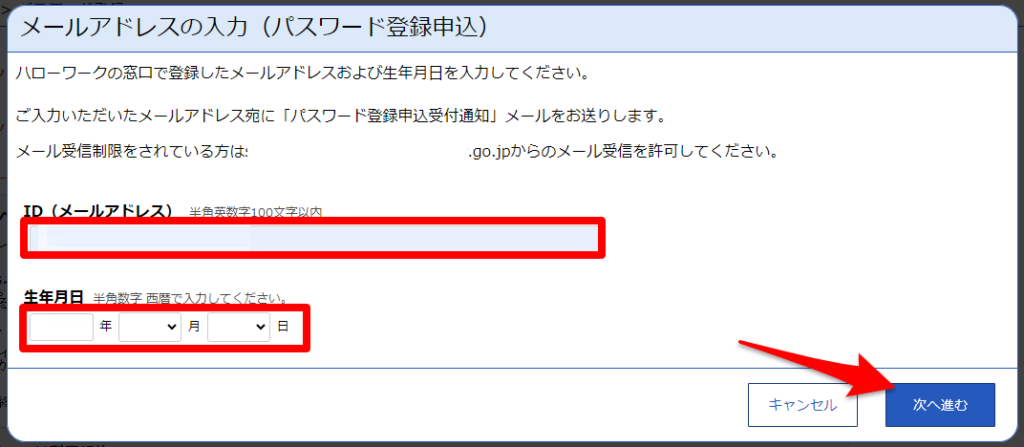
- 手順6入力したメールアドレス宛に認証キーが届きます。
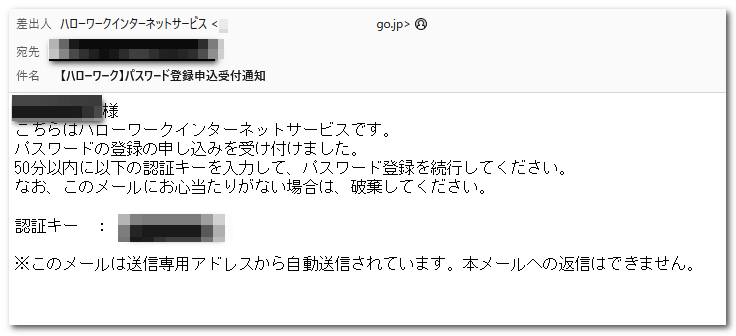
- 手順7「パスワード登録」画面で「登録するパスワード」「登録するパスワード(確認用)」「認証キー」に入力後、「完了」をクリックします。
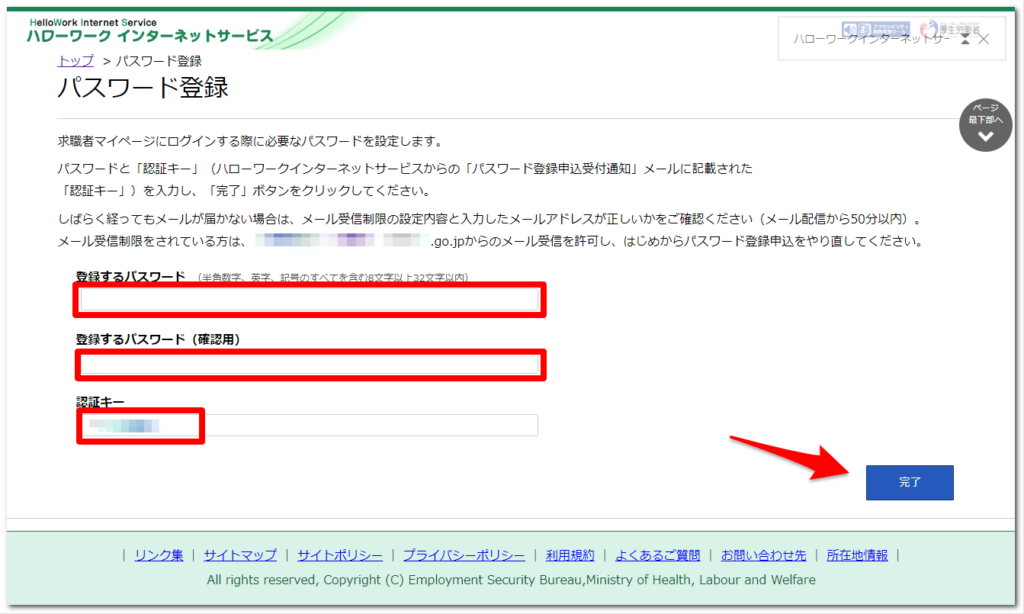
- 手順8「パスワード登録完了」画面が表示されます。「ログイン画面へ進む」をクリックし、ログインすると求職者マイページの各種メニューが利用できます。
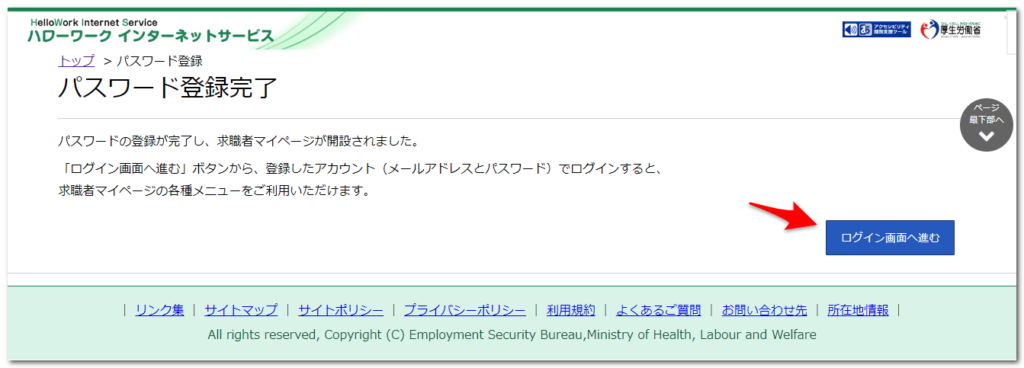
求職者マイページログイン:ハローワーク受付票
「求職者マイページ」にログインすると、TOP画面にハローワーク利用時に提示する「2次元バーコード」が表示されます。下記はPC画面の例ですが、スマートフォンでも同様に表示されるため、A4用紙の「ハローワーク受付票」を持参する必要はありません。スマートフォンでログイン画面を提示すれば受付が完了します。
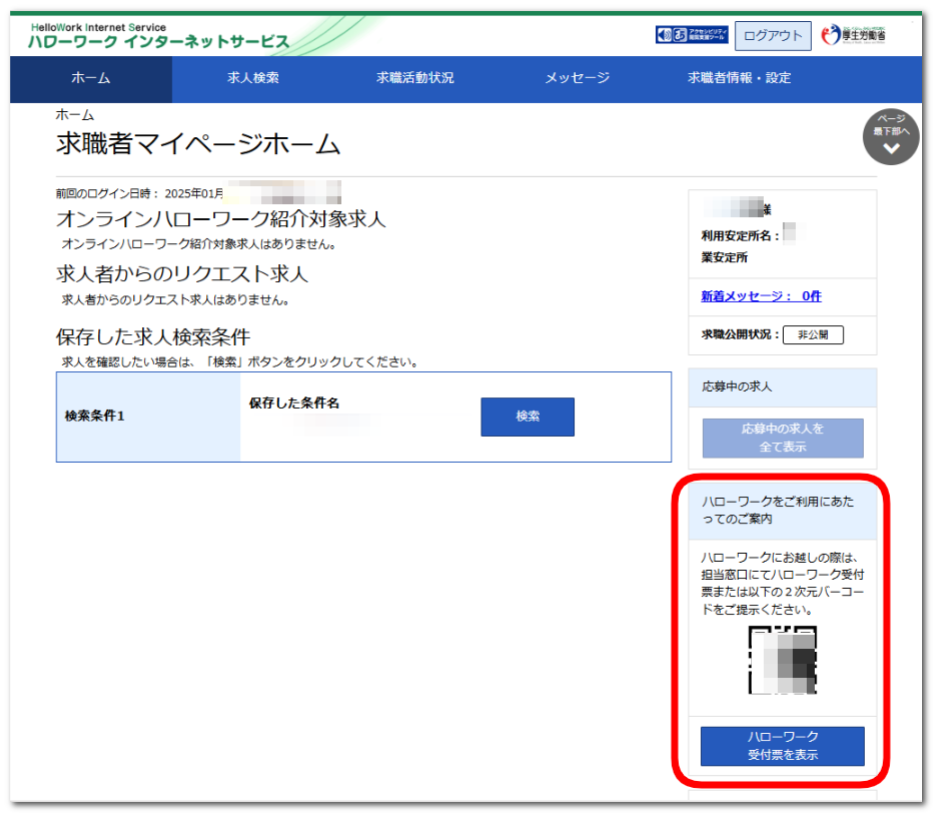
※個々の状況により提示書類が異なる場合があるため、受付時に必要書類について確認してください。
求職者マイページログイン:求職者情報
「求職者情報・設定」画面では、求職登録手続き時に登録した内容が確認できます。私の場合、担当者が聞き取りしながらPCに入力してくれましたので、「求職者マイページ」で内容を確認したところ専門用語や略語の部分に誤記が見つかりました。
ただし、「求職情報公開:求職情報を公開しない」に設定しているため、現状では特に問題ありません。求職情報を公開する際は、登録内容を再確認し、必要に応じて修正することをおすすめします。
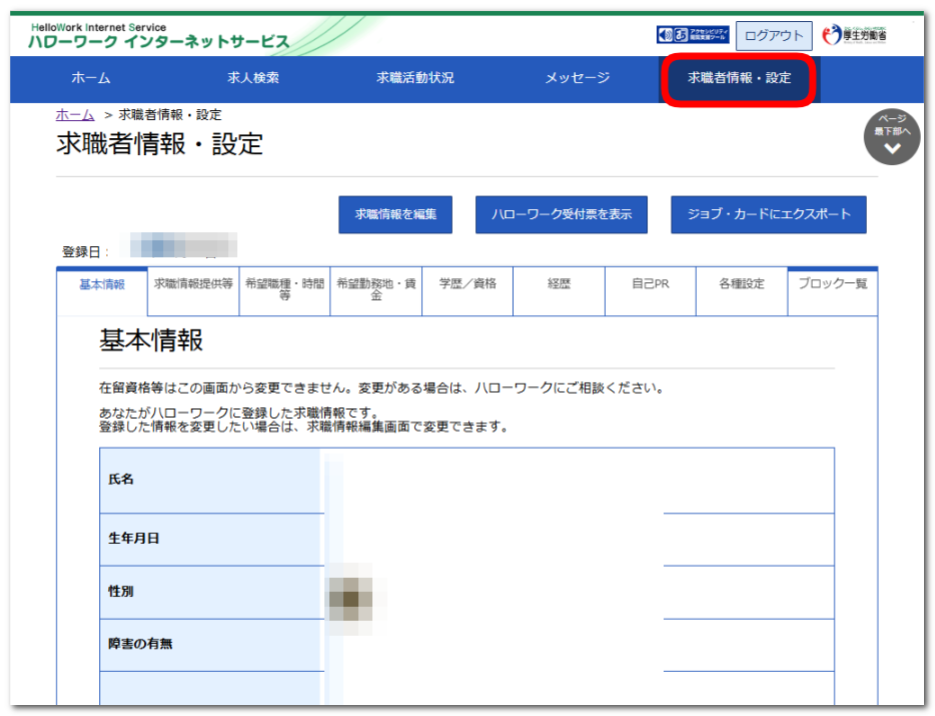
まとめ
ハローワークインターネットサービスは、「求職者マイページ」を開設することで、さらに便利に活用できます。例えば、ハローワーク受付票の「2次元バーコード」を表示したり、求人検索条件を保存したりする機能などが利用可能です。
ただし、自宅やスマートフォンで求人検索を行った場合、それだけでは失業手当受給に必要な求職活動実績にはなりません。実績を作るには、ハローワークに設置された端末を利用し、求人検索を行う必要があります。
ぜひ、ハローワークインターネットサービスを賢く活用して、効率的な就職活動を進めてください。